많은 iPhone 사용자가 iPhone의 백그라운드 앱 새로 고침 기능이 회색으로 표시되고 iPhone의 모든 앱 설정을 변경할 수 없는 문제에 직면하기 시작했습니다.
백그라운드 앱 새로 고침은 Apple이 백그라운드에서 실행 중인 특정 앱의 업데이트나 알림/경고를 지속적으로 확인하기 위해 iPhone에 추가한 훌륭한 기능입니다. 이 문제는 실제로 저전력 모드를 활성화하거나 iPhone의 스크린 타임을 통해 백그라운드 앱 새로 고침을 제한함으로써 발생할 수 있습니다.
이 문제를 분석한 후 기사에서 두 가지 최상의 솔루션을 제시했는데, 이는 확실히 이 문제를 매우 효과적으로 해결할 것입니다.
1단계: 먼저 iPhone에서 "설정 " 앱으로 이동하여 목록에서 "배터리 " 옵션을 검색해야 합니다.
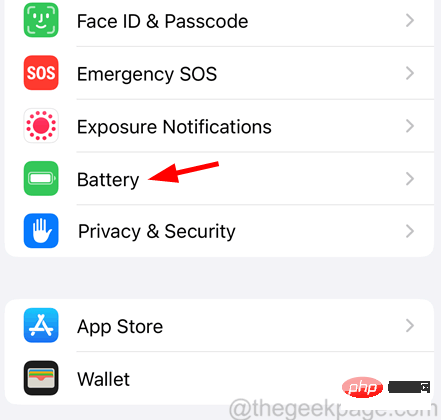
2단계: 일단 열리면 아래와 같이 토글 스위치를 클릭하여 저전력 모드 옵션을 비활성화합니다.

1단계: iPhone 홈 화면에서 설정 아이콘을 클릭하세요.
2단계: 아래로 스크롤한 다음 아래와 같이 설정 메뉴에서 “화면 시간” 옵션을 선택해야 합니다.
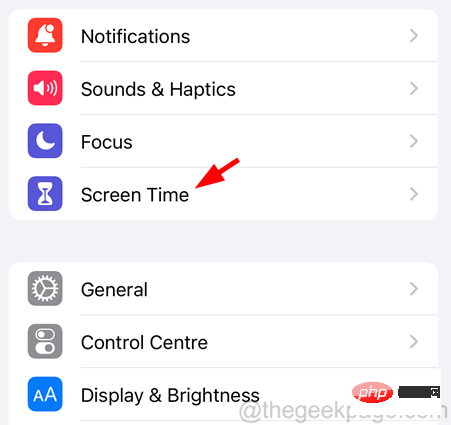
3단계: 화면 시간 페이지에서 "콘텐츠 및 개인정보 보호 제한" 옵션을 찾아 클릭하세요.
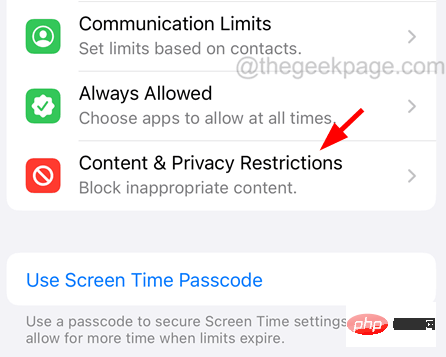
4단계: 콘텐츠 및 개인정보 보호 제한 페이지 하단에서 이미지에 표시된 대로 백그라운드 앱 활동 옵션을 클릭하세요.
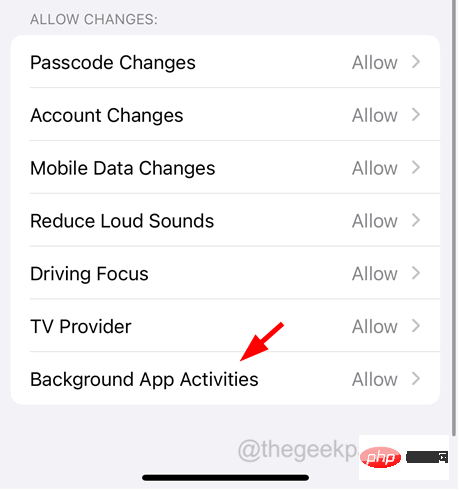
5단계: “허용”을 클릭하세요.
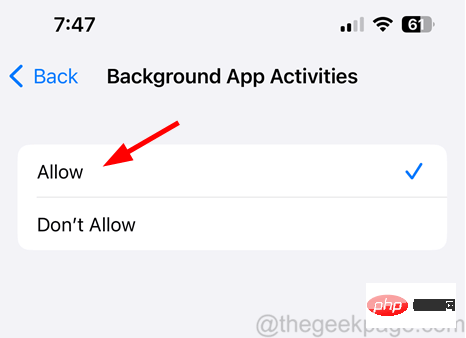
위 내용은 iOS에서 회색으로 표시된 백그라운드 앱 새로 고침을 수정하는 방법의 상세 내용입니다. 자세한 내용은 PHP 중국어 웹사이트의 기타 관련 기사를 참조하세요!